Hoy traemos un top del mejor software gratuito de edición de MAC EPS . Estos programas tienen una serie de herramientas y características para editar EPS en Mac, y anotarlo. Algunas de las principales herramientas para ayudarte a editar EPS son: opciones de capa, opciones de ruta, filtros, opciones de color, opciones de transformación , etc. También se proporcionan opciones para insertar clipart, gráfico, tabla, otra imagen, texto , etc. El archivo EPS puede editarse y guardarse como el propio EPS, o puede exportarse también a otros formatos de imagen.
Contenidos
Mi programa favorito de edición de MAC EPS:
Los programas listados aquí son bastante buenos, y demuestran ser bastante útiles al editar EPS. El mejor software que me ha gustado entre estos es InkScape . Se debe al hecho de que es bastante rico en características y te permite trabajar con path, layers, herramientas de objetos , etc. Una de las mejores partes de este programa es que puedes elegir fácilmente la opción de guardar el EPS editado como el propio archivo EPS.
También mira la lista de los mejores programas gratuitos de MAC PSD Editor, el mejor programa gratuito de MAC SVG Editor y el mejor programa gratuito de MAC Photo Editor.
InkScape
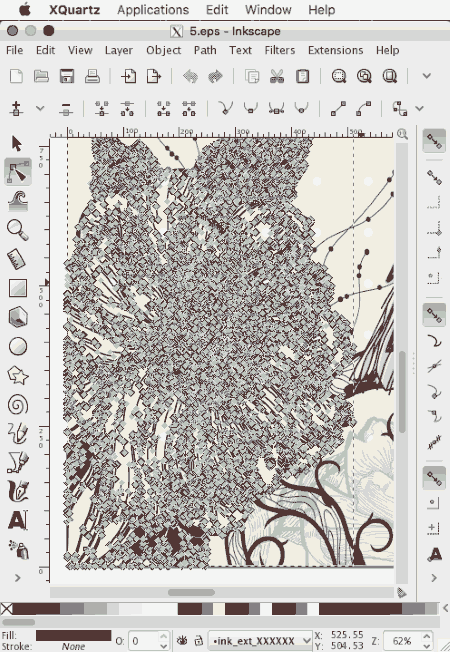
InkScape es un buen programa gratuito para editar el archivo EPS en MAC de forma gratuita. Inkscape funciona en MAC si tienes X11 o XQuartz instalado en tu sistema. También necesitas tener Ghostscript instalado en tu sistema. El archivo EPS editado puede ser guardado como el propio EPS.
Se le proporcionan opciones para trabajar con capa, objeto, ruta, texto, filtros, extensiones , etc. Aquí se puede elegir la opción de añadir o quitar capas, mostrar la capa, desbloquear la capa, cambiar capas, duplicar la capa , etc.
Algunas de las herramientas básicas de objetos son llenar y acariciar, símbolos, agrupar, desagrupar, sujetar, enmascarar, modelar, objetos para marcar, objetos para guiar, subir, bajar, subir a la parte superior, bajar a la parte inferior, rotar, voltear, transformar, alinear y distribuir, y ordenar.
Opciones de trayectoria comprende las opciones: objeto a trayectoria, trazo a trayectoria, trazado de mapa de bits, trazado de arte de píxeles, unión, diferencia, intersección, exclusión, división, corte de trayectoria, combinación, separación, inserción, inicio, desplazamiento dinámico, desplazamiento dinámico, desplazamiento vinculado, simplificación, inversión, opciones de efectos de trayectoria, etc.
El archivo EPS editado puede guardarse como EPS, SVG, SVGZ, PDF, PNG, PS, EMF, WMF, POV , y muchas más opciones de este tipo.
Cómo editar archivos EPS en InkScape:
- Descargue e instale X11 o XQuartz si no está disponible.
- Descargue e instale Ghostscript.
- Descargue e instale Inkscape.
- Elija abrir el archivo EPS en InkScape.
- Mientras se importa el archivo EPS se pueden seleccionar diferentes opciones, como:
- Clip a media box, crop box, trim box, bleed box, o art box.
- Importación a través de Poppler o no.
- Precisión de las mallas de gradiente aproximado.
- Reemplazar la fuente PDF por las fuentes instaladas con nombre más cercano.
- Incrustar imágenes o no.
- Edita el archivo EPS con las herramientas disponibles.
- Guarda el archivo EPS en el formato deseado.
Página principal Descargar página
McGimp
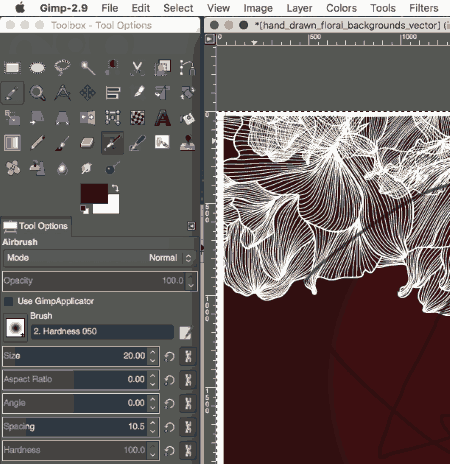
McGimp es un paquete no oficial GIMP proporcionado por Partha. Aquí se le proporcionan todas las funcionalidades del GIMP, junto con algunas opciones adicionales. La mejor parte de este paquete GIMP es que no tiene que preocuparse por las extensiones o la instalación de Ghostscript. La mayoría de las extensiones están precompiladas en él. La mejor parte es que puede guardar el archivo EPS editado en el propio formato EPS.
Tiene opciones para hacer uso de varias herramientas para editar archivos EPS. Los archivos EPS pueden ser volteados, rotados, redimensionados, transformados, cambiar el tamaño del lienzo, recortar celosamente, aplanar la imagen, etc. Se puede con capas, colores, herramientas y filtros.
- Opciones de capa: Añadir capa, duplicar capa, borrar capa, apilar capas, enmascarar capas, establecer transparencia y opciones de transformación.
- Opciones de color: Equilibrio de color, tonalidad-saturación, saturación, colorear, brillo-contraste, umbral, niveles, curvas, posterizar, etc.
- Filtros: Desenfocar, realzar, distorsionar, luz y sombra, ruido, detectar bordes, genérico, combinar, artístico, decoración, mapa, render, web, animación, etc.
También hay otras herramientas como: herramientas de selección, herramientas de pintura, herramientas de transformación, herramientas de color y muchas más opciones de este tipo.
El EPS finalmente editado puede ser guardado como EPS, GIF, JPEG, ICO, MNG, EXR, ORA, PSD, PNG, PNM, PDF, PS, TGA, TIFF, BMP , etc. Si es necesario, también puede guardarse como plantilla.
También puedes comprobar GIMP en OS X , que es otro paquete no oficial de GIMP.
Página principal Página de descarga
LibreOffice
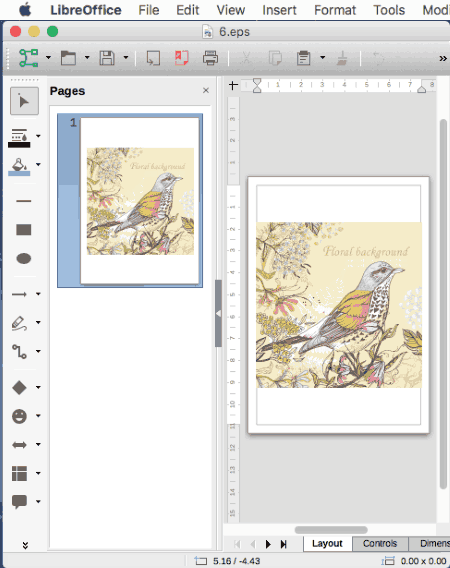
LibreOffice es una buena suite de Office gratuita que puede ser usada para anotar y editar archivos EPS en MAC OS X de forma gratuita. Lo mejor de LibreOffice es que puede guardar fácilmente un archivo EPS en el propio formato EPS.
Se puede elegir la opción de insertar texto, imágenes, fuentes, puntos, puntos de pegamento, gráficos, tablas, objetos 3D, diagramas de flujo, formas, conectores, estrellas, diagramas de flujo, llamadas, etc. También se puede elegir la opción de insertar un clipart de una lista de opciones disponibles.
Hay muchas otras herramientas para ayudarte a editar el EPS, como: recortar, voltear, rotar, herramientas de selección , etc. Elige para cambiar las propiedades, la configuración del párrafo, el área, la sombra, la transparencia, la posición y el tamaño, y la opción de rotación.
El archivo EPS editado puede ser guardado como ODG, OTG y FODG . EPS también puede exportarse como EPS, BMP, EMF, GIF, JPEG, MET, PBM, PCT, PGM, PNG, PPM, RAS, SVG, SVM, TIFF, WMF, XPM, HTML, XHTML, PDF, y SWF .
Página principal Descargar página
Scribus
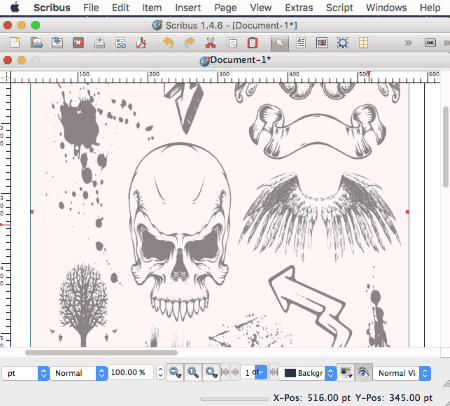
Scribus es un sencillo software de autoedición que puede utilizarse para editar archivos EPS en MAC OS X. Para abrir un archivo EPS utilizando Scribus, hay que elegir la opción de Importar archivo vectorial y luego elegir el archivo EPS que se va a importar. Ghostscript necesita ser instalado en su sistema, para poder trabajar con Scribus. Este también le permite guardar el archivo en formato EPS.
Puedes elegir la opción de añadir texto, tablas, imágenes, formas, polígonos, líneas, curvas bezier y líneas a mano alzada para ayudarte a editar los archivos EPS en MAC.
También puedes elegir rotar el archivo EPS. También hay otras opciones que le ayudarán a insertar el botón pulsador pdf, el campo de texto pdf, la casilla de verificación pdf, la casilla combinada pdf, la casilla de lista PDF, la anotación de texto, y la anotación de enlace .
El archivo EPS puede ser guardado como SLA, o SLA GZ. También se puede exportar como EPS, PDF, SVG, BMP, PNG, PPM, XBM, y XPM .
Página principal Página de descarga
OpenOffice
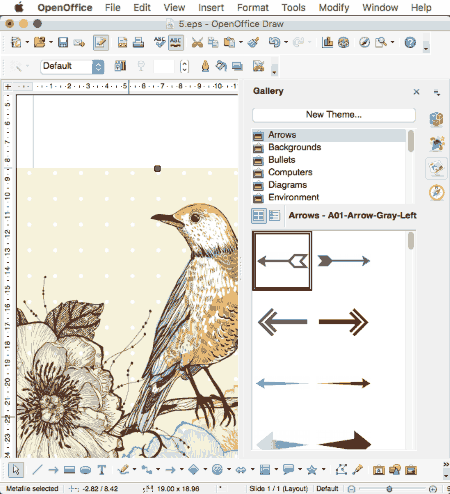
OpenOffice es un paquete de Office gratuito de código abierto para MAC OS X, que también se puede usar para hacer algunas ediciones en el archivo EPS usando OpenOffice Draw . Después de editar el archivo EPS se puede guardar como el propio EPS, que es una muy buena característica que se ofrece en OpenOffice. Hay algunas otras herramientas para ayudar a anotar los archivos EPS y editarlos.
Los archivos EPS pueden ser rotados, recortados, redimensionados, volteados, etc. Hay varias otras herramientas para ayudarle a insertar texto, cambiar la configuración de los párrafos y varias otras opciones de línea, posición y tamaño. También se pueden insertar algunos cliparts, tablas, gráficos, wordart y otras imágenes.
El archivo EPS editado puede ser guardado como ODG, OTG, SXD y STD. También puede ser exportado como EPS, BMP, EMF, EPS, GIF, JPEG, MET, PBM, PCT, PGM, PNG, PPM, RAS, SVG, SVM, TIFF, WMF, y XPM .
Página principal Descargar página
Vista previa
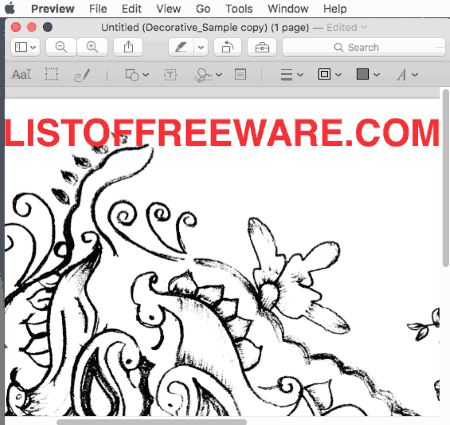
Preview es un buen software incorporado que te permite ver y editar un archivo EPS de forma gratuita. Aquí puedes elegir la opción de anotar los archivos EPS de forma gratuita. Ten en cuenta que no puedes guardar el archivo EPS editado en formato EPS.
Cuando se abre un archivo EPS en la vista previa, se abre como un archivo PDF. El archivo EPS original no se puede editar, por lo que se crea una copia del archivo EPS para ayudarle a editarlo. El archivo EPS se puede rotar, resaltar, recortar, voltear y editar con varias herramientas, pero para ello tiene que hacer clic en el botón Mostrar barra de herramientas de marcado . Aquí puedes elegir entre seleccionar texto, selección rectangular, bosquejo, insertar texto, formas, signo, notas, etc. Además, puede personalizar el archivo EPS cambiando el estilo de la forma, el color del borde, el color de relleno y la opción de estilo del texto.
El archivo EPS puede guardarse como JPEG, JPEG-2000, PDF, OpenEXR, PNG, y TIFF . En caso de que quieras buscar más formatos adicionales, puedes hacerlo fácilmente, pero para ello tienes que mantener pulsada la tecla de opción, mientras haces clic en el menú emergente de formatos. Esto te permite exportar archivos EPS como ASTC, GIF, ICNS, KTX, Microsoft BMP, Microsoft Icon, PBM, PGM, PPM, PVRTC, Photoshop, PostScript, QuickTime Movie, SGI, TGA, y TIFF . El archivo PSD editado también se puede compartir a través de Mail, Messages, Notes, Twitter, Facebook, Flickr, y añadido a las fotos .
Autodesk Pixlr
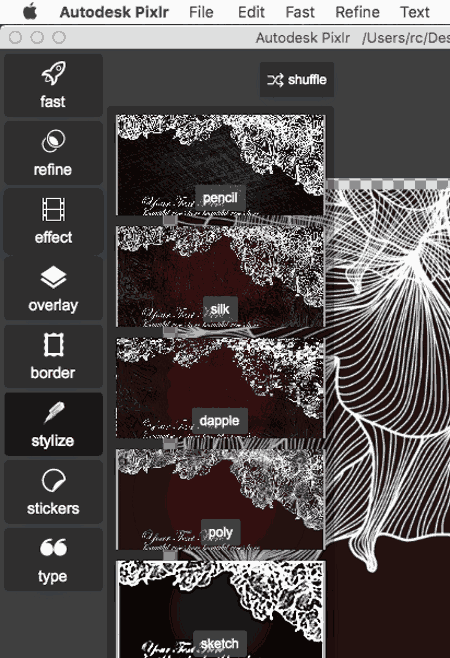
Autodesk Pixlr es un buen programa gratuito de edición de MAC EPS que permite hacer pequeñas modificaciones en el archivo EPS y anotarlo usando varias herramientas. La opción se proporciona para ayudarte a recortar rápidamente, enderezar, redimensionar, autocontrastar, autofijar, curar, eliminar los ojos rojos, fijar la focal y aplicar salpicaduras . También hay algunas herramientas de refinamiento para refinar el color, el contraste, el desenfoque, la nitidez, la suavidad y la doble exposición. También se puede aplicar la anotación de texto. Existen otras plantillas para añadir efectos, superponer, bordear, estilizar y añadir pegatinas.
Después de editar el archivo EPS se puede guardar como PNG, JPEG, Bitmap, y TIFF .
Página de inicio Página de la tienda
Herramientas iMage
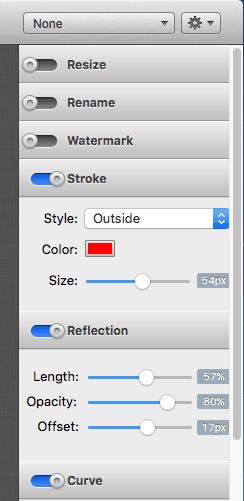
iMage Tools es un sencillo programa de edición de EPS de arrastrar y soltar. Aquí puedes elegir hacer fácilmente algunos cambios básicos en el archivo EPS. Usando este programa gratuito puedes elegir redimensionar, renombrar, rotar, voltear, añadir marca de agua, añadir trazos, añadir reflejos, añadir curvas y añadir sombras al archivo EPS. Para ello, basta con mover los controles deslizantes y establecer los parámetros adecuados para los mismos utilizando los controles deslizantes. Si es necesario, también se puede cambiar la intensidad del fondo. La imagen convertida puede ser guardada como JPG, BMP, PNG, y TIFF .
Página principal Página de la tienda
Paint X Lite
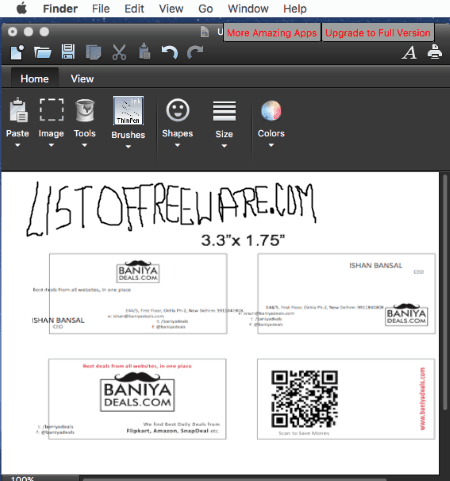
Paint X Lite es un buen software que puede ser usado para editar archivos EPS en MAC. Este programa gratuito ofrece la opción de hacer anotaciones en el archivo EPS. Puedes recortar, voltear, rotar y trabajar con herramientas como: herramienta de dibujo, herramienta de borrado, herramienta de texto y herramientas de coloreado.
Al editar el archivo EPS con Paint X Lite, se añade una marca de agua al EPS. El archivo EPS puede guardarse como PNG, JPEG, GIF, BMP, y TIFF .


Deja una respuesta